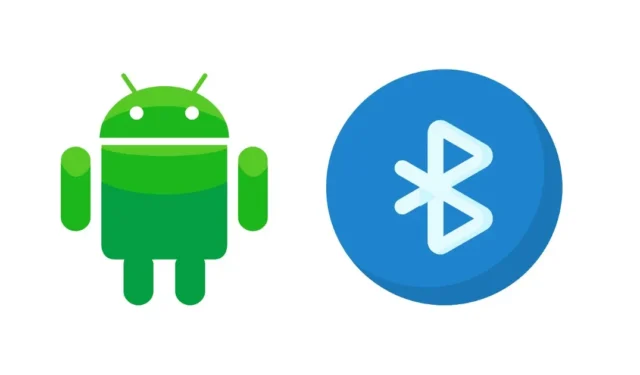
„Bluetooth“ daugiausia naudojamas failams perkelti iš telefono į telefoną. „Android“ išmaniuosiuose telefonuose yra integruotas „Bluetooth“ ryšys, todėl norint naudoti šią belaidę technologiją nereikia įdiegti specialios programėlės.
Tačiau „Android“ vartotojai neseniai susidūrė su neįprasta problema, susijusia su „Bluetooth“. Anot jų, jų telefono „Bluetooth“ ryšys įsijungia automatiškai.
Kodėl „Bluetooth“ nuolat įsijungia, kai jį išjungiu?
Svarbu žinoti, kodėl „Android“ sistemoje „Bluetooth“ įsijungia automatiškai. Dėl šių priežasčių „Bluetooth“ gali įsijungti automatiškai.
- Trečiųjų šalių programos, kurioms reikalinga „Bluetooth“ prieiga, gali įjungti paslaugą.
- Greito įrenginio prijungimo funkcija įjungta „Android“.
- Jūsų telefonas užkrėstas kenkėjiška programa.
- Įjungtas automatinis „Bluetooth“ nuskaitymas, kad būtų padidintas tikslumas.
- „Android“ programinės įrangos klaida.
Taigi, jei „Android“ sistemoje „Bluetooth“ įsijungia automatiškai ir ieškote būdų, kaip išspręsti problemą, štai ką turite padaryti.
1. Iš naujo paleiskite „Android“ įrenginį

Jei „Android“ įrenginyje „Bluetooth“ įsijungia automatiškai, pirmiausia turėtumėte iš naujo paleisti „Android“ įrenginį.
Paprastas telefono paleidimas iš naujo išjungia visas fono programas ir procesus. Taigi, jei „Bluetooth“ automatiškai įsijungia dėl programos ar proceso, tai bus išspręsta paleidus iš naujo.
2. Įjungti/Išjungti Bluetooth

Jei paleidus iš naujo „Bluetooth“ įsijungia automatiškai, galite jį kelioms sekundėms išjungti ir vėl įjungti.
Tai atnaujins „Bluetooth“. Taip pat galite vadovautis šiuo metodu prieš iš naujo paleisdami „Android“. Taip pat galite pabandyti išjungti „Bluetooth“ ir iš naujo paleisti išmanųjį telefoną. Paleidę iš naujo, įjunkite „Bluetooth“ paslaugas.
3. Įdiekite „Android“ naujinimus

Keletas vartotojų susidūrė su tomis pačiomis problemomis naudodami savo „Android“ išmaniuosius telefonus. Taip atsitinka dėl operacinės sistemos klaidos, kuri trukdo „Bluetooth“ paslaugų funkcionalumui.
Dėl to „Bluetooth“ nuolat įsijungia automatiškai. Geriausias būdas išspręsti šią problemą – įdiegti visus laukiančius „Android“ naujinimus. Eikite į „Android“ nustatymus ir įdiekite visus laukiančius OS naujinimus.
4. Išjunkite Bluetooth modemą

Kai kuriuose „Android“ išmaniuosiuose telefonuose „Bluetooth Tethering“ funkcija sukonfigūruota taip, kad įgalintų „Bluetooth“, kai tik aptinka įrenginį, kurį galima naudoti kaip modemą.
Tikriausiai jūsų telefonas turi šią funkciją. Kai aptinka įrenginį, kuris bendrina internetą per „Bluetooth“ modemą, jis įjungia „Bluetooth“ jūsų telefone ir bando su juo prisijungti.
Taigi, eikite į „Android“ nustatymus ir pasirinkite Ryšys ir bendrinimas > Bluetooth modemas . Tada išjunkite parinktį „Bluetooth Tethering“, kad išjungtumėte funkciją.
5. Iš naujo nustatykite „Android“ „Bluetooth“ nustatymus
Jei „Bluetooth“ automatiškai įsijungia net ir įdiegus visus laukiančius „Android“ naujinimus, iš naujo nustatykite „Bluetooth“ nustatymus. Štai kaip galite iš naujo nustatyti „Android“ išmaniojo telefono „Bluetooth“ nustatymus.
1. Pirmiausia „Android“ įrenginyje atidarykite programą „Nustatymai“ .
2. Dabar slinkite žemyn ir bakstelėkite Sistemos nustatymai .

3. Sistemos nustatymuose slinkite žemyn iki galo ir pasirinkite Atsarginė kopija ir nustatymas iš naujo

4. Tada bakstelėkite parinktį Reset Phone ir bakstelėkite Iš naujo nustatyti tinklo nustatymus .

6. Išjunkite „Bluetooth“ nuskaitymą
„Bluetooth“ nuskaitymas yra funkcija, leidžianti programoms ir paslaugoms bet kuriuo metu ieškoti netoliese esančių įrenginių, net kai „Bluetooth“ išjungtas. Ši funkcija skirta patobulinti su vieta susijusias funkcijas. Tačiau galite jį išjungti, kad „Android“ sistemoje „Bluetooth“ įsijungtų automatiškai.
1. Pirmiausia „Android“ išmaniajame telefone atidarykite programą „Nustatymai“.
2. Atsidarius nustatymų programai, slinkite žemyn ir bakstelėkite Vieta .

3. Vietoje bakstelėkite WiFi ir Bluetooth nuskaitymas .

4. Kitame ekrane išjunkite „Bluetooth“ nuskaitymo jungiklį

7. Išjunkite specialių programų prieigą
Tokios programos gali įjungti „Bluetooth“ ryšį be jūsų leidimo.
Štai kaip galite tai padaryti.
1. Pirmiausia savo įrenginyje atidarykite programą Nustatymai ir bakstelėkite Programos .

2. Programose bakstelėkite Special App Access .

3. Kitame ekrane bakstelėkite Keisti sistemos nustatymus .

4. Dabar pamatysite visas programas, kurios gali keisti sistemos nustatymus. Jei įtariate kokią nors programą, bakstelėkite ją ir išjunkite jungiklį Leisti keisti sistemos nustatymus .

8. Išjunkite „Quick Device Connect“ savo „Android“.
„Quick Device Connect“ yra paslauga, leidžianti jūsų įrenginiui greitai aptikti kitus įrenginius ir prie jų prisijungti. Paprastai tam reikalingas vietos leidimas, tačiau kartais gali būti naudojamas „Bluetooth“. Taigi, jei ketinate išspręsti „Bluetooth“ automatinio įsijungimo problemą „Android“, turite išjungti „Quick Device Connect“.
1. „Android“ įrenginyje atidarykite nustatymų programą ir bakstelėkite Ryšys ir bendrinimas .

2. Ekrane Connection & Sharing slinkite iki galo ir išjunkite greito įrenginio prijungimo paslaugą.

9. Atnaujinkite visas „Android“ programas

Kartais programose esančios klaidos gali naudoti „Bluetooth“ funkciją ir ją įjungti automatiškai. Nors jums reikia skirti ypatingą dėmesį programoms, kurioms reikalingas „Bluetooth“, rekomenduojama atnaujinti visas programas.
Atnaujinus visas programas bus pašalintos klaidos, kurios gali prieštarauti „Bluetooth“ paslaugoms. Taigi, eikite į „Google Play“ parduotuvę ir patikrinkite, ar laukiama jūsų programų naujinimų.
Turite atnaujinti visas „Android“ išmaniojo telefono programas. Tai gali užtrukti, bet rezultatai bus patenkinami ir išspręs „Bluetooth“ problemą.
10. Nuneškite savo telefoną į aptarnavimo centrą
Jei „Android“ sistemoje „Bluetooth“ įsijungia automatiškai, net atlikus visus šiuos metodus, telefoną reikia nunešti į aptarnavimo centrą.
Jie patikrins aparatinės ir programinės įrangos problemas. Su „Bluetooth“ susijusios aparatinės įrangos problemos yra retos, tačiau pasitaiko. Tas pats pasakytina apie „Android“ programinę įrangą.
Turite eiti į vietinį aptarnavimo centrą ir paprašyti techniko ištirti problemą.
Esame tikri, kad visi šie metodai išsprendė „Bluetooth“ problemą. Praneškite mums, kuris metodas jums tiko. Jei šis vadovas jums padėjo, pasidalykite juo ir su draugais.




Parašykite komentarą